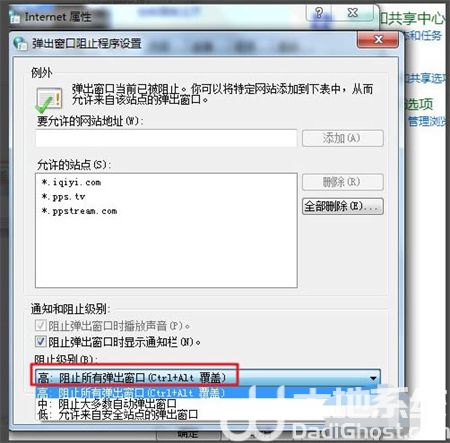windows7怎么让电脑不弹出广告呢,广告弹窗是很多用户最讨厌的系统中的界面了,zaiwin7中很多用户因为不小心安装了流氓软件所以出现了各种弹窗,堪比病毒一样的不停冒出来,下面就是关于windows7怎么让电脑不弹出广告方法介绍的内容,大家可以参考此方法解决弹窗的问题哦。
windows7怎么让电脑不弹出广告
1、点击左下角开始按钮,找到控制面板并点击。
2、在打开的页面中找到网络和Internet,点击它。
3、这里我们接着点击“Internet选项”,如下图。
4、找到“隐私”选项,然后将“启用阻止弹窗程序”勾选上。
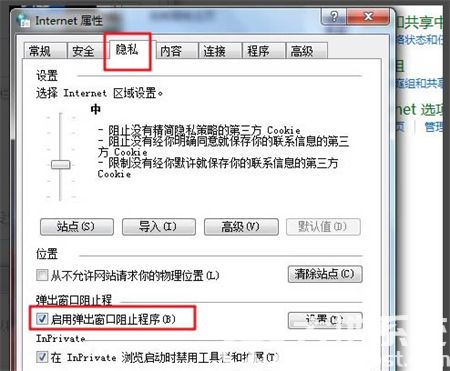
5、再点击“启用阻止弹窗xx”后的设置,在其中将阻止程度改为高即可。